'>
Nakakainis kapag nakakaranas ka ng mga problema sa pagganap o katatagan habang naglalaro ng mga laro. Kamakailan lamang, maraming mga manlalaro ng Fortnite ang nag-uulat ng isyu sa pagyeyelo. Kung nahaharap ka rin sa problemang ito, bago makipag-ugnay sa developer ng laro, subukan ang mga solusyon dito.
Subukan ang mga pag-aayos na ito:
Ang Fortnite freeze o pag-crash sa panahon ng gameplay para sa iba't ibang mga kadahilanan, tulad ng pagkabigo sa hardware, mga salungatan sa software, hindi tugmang mga driver ng aparato, napinsalang mga file ng laro at mababang RAM. Narito ang isang listahan ng mga solusyon upang alisin ang mga karaniwang problema. Maaaring hindi mo subukan ang lahat. Trabaho lamang ang iyong paraan pababa sa listahan hanggang sa makita mo ang isa na gumagana.
- Suriin ang mga detalye ng iyong computer
- I-restart ang iyong computer
- Patakbuhin ang iyong laro bilang isang administrator
- I-update ang iyong driver ng graphics
- I-verify ang mga file ng Fortnite
- Suriin kung may mga update sa Windows
- I-install ang pinakabagong Fortnite patch
- Ayusin ang iyong virtual memory
- I-install muli ang Fortnite
Ayusin ang 1: Suriin ang mga detalye ng iyong computer
Ang minimum na mga kinakailangan sa system ay kailangang matugunan upang mapatakbo ang Fortnite sa iyong PC; kung hindi man, malamang na makatagpo ka ng mga isyu sa laro tulad ng pagyeyelo, pagkahuli at pag-crash.
Narito ang Ang mga minimum na kinakailangan ng system ng Fortnite :
| ANG: | Windows 7/8/10 64-bit |
| Proseso: | Core i3 2.4 Ghz |
| Card ng Graphics: | Intel HD 4000 |
| RAM : | 4GB |
Kung hindi ka pamilyar sa impormasyon ng iyong system, narito kung paano suriin:
1) Sa iyong keyboard, pindutin ang Logo ng Windows susi at R at the same time.

2) Uri dxdiag at mag-click OK lang .

3) Suriin ang iyong operating system, processor at memorya .
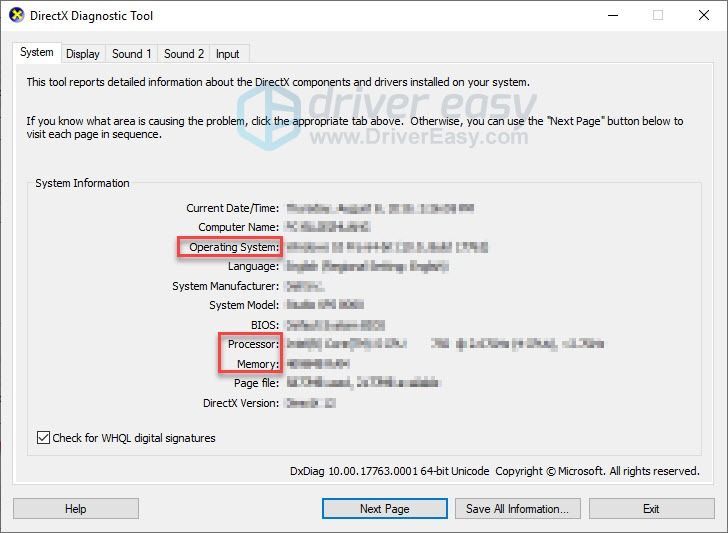
4) I-click ang Ipakita tab upang suriin ang impormasyon ng iyong graphics card.
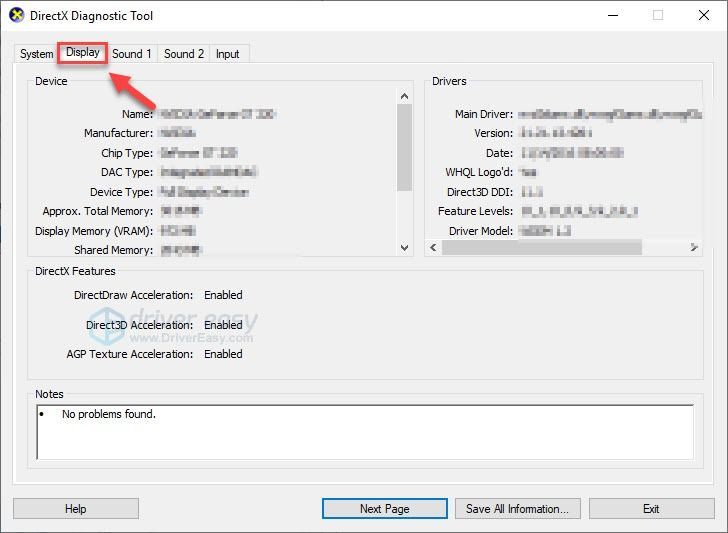
Kung hindi natutugunan ng iyong computer ang mga kinakailangan, ang tanging solusyon ay ang pag-a-upgrade ng iyong hardware.
Kung natugunan ng iyong computer ang mga minimum na kinakailangan upang patakbuhin ang Fortnite, pagkatapos ay basahin at suriin ang pag-aayos, sa ibaba.
Ayusin ang 2: I-restart ang iyong computer
Ang pagpapatakbo ng maraming mga programa sa background ay maaaring baboy sa iyong mga mapagkukunan ng PC at maging sanhi ng pagkabigo ng Fortnite. Kung iyon ang kaso para sa iyo, subukang i-restart ang iyong PC upang isara nang ganap ang hindi kinakailangang mga application, pagkatapos ay muling ilunsad ang laro.
Kung patuloy na magaganap ang iyong isyu pagkatapos ng pag-reboot, pagkatapos ay magpatuloy sa susunod na solusyon.
Ayusin ang 3: Patakbuhin ang iyong laro bilang isang administrator
Maaaring mangyari ang isyung ito kapag nabigo ang Fortnite na ma-access ang ilang mga file at folder ng laro sa iyong computer sa ilalim ng normal na mode ng gumagamit. Upang malaman kung iyon ang problema para sa iyo, subukang patakbuhin ang laro bilang isang administrator. Narito kung paano:
1) Exit Epic Games Launcher.
2) Mag-right click sa Icon ng Mga Larong Epiko at piliin Patakbuhin bilang administrator .
Kung na-prompt ka tungkol sa mga pahintulot, pumili Magpatuloy .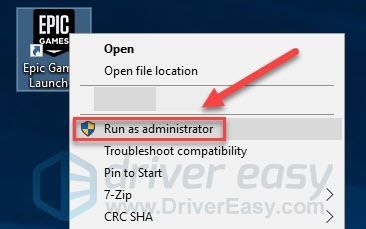
3) I-restart Fortnite upang subukan ang iyong isyu.
Kung magpapatuloy ang iyong problema, pagkatapos ay magpatuloy sa pag-aayos sa ibaba.
Ayusin ang 4: I-update ang iyong driver ng graphics
Ang iyong graphics card (GPU) ang pinakamahalagang sangkap pagdating sa pagtukoy ng pagganap ng paglalaro. Kung gumagamit ka ng isang hindi napapanahong driver ng graphics, o ang driver ay nasira, malamang na makatagpo ka ng mga isyu sa laro, tulad ng pag-crash ng laro. Kaya dapat mong i-update ang iyong driver ng graphics upang makita kung inaayos nito ang iyong isyu.
Mayroong dalawang paraan upang makuha mo ang pinakabagong tamang driver ng graphics:
Manu-manong pag-update ng driver - Maaari mong i-update ang iyong driver ng grapiko nang manu-mano sa pamamagitan ng pagpunta sa website ng tagagawa para sa iyong produktong grapiko, at paghanap ng pinakabagong tamang driver. Tiyaking pumili lamang ng driver na katugma sa iyong bersyon ng Windows.
Awtomatikong pag-update ng driver - Kung wala kang oras, pasensya o kasanayan sa computer upang manu-manong i-update ang iyong driver ng graphics, maaari mo, sa halip, awtomatiko itong gawin Madali ang Driver .
Awtomatikong makikilala ng Driver Easy ang iyong system at hanapin ang tamang driver para dito (at gumagamit lamang ito ng tunay na mga driver, diretso mula sa iyong tagagawa ng hardware).
Hindi mo kailangang malaman nang eksakto kung anong sistema ang tumatakbo ang iyong computer, hindi mo kailangang ipagsapalaran sa pag-download at pag-install ng maling driver, at hindi mo kailangang mag-alala tungkol sa pagkakamali kapag nag-install.
1) Mag-download at mai-install ang Driver Easy.
2) Patakbuhin ang Driver Madali at i-click ang I-scan ngayon pindutan Pagkatapos ay i-scan ng Driver Easy ang iyong computer at makakakita ng anumang mga driver ng problema.
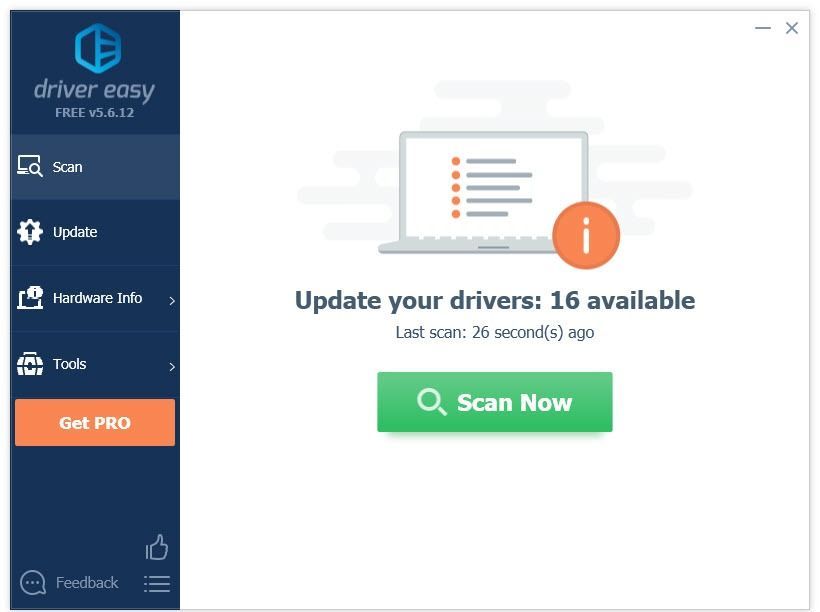
3) I-click ang Button ng pag-update sa tabi ng driver ng graphics upang awtomatikong i-download ang tamang bersyon ng driver na iyon, pagkatapos ay maaari mo itong manu-manong mai-install (magagawa mo ito sa LIBRENG bersyon).
O mag-click I-update ang Lahat upang awtomatikong i-download at mai-install ang tamang bersyon ng lahat ang mga driver na nawawala o wala sa panahon sa iyong system. (Kinakailangan nito ang Pro bersyon na may kasamang buong suporta at isang 30-araw na garantiyang ibabalik ang pera. Ipo-prompt ka upang mag-upgrade kapag na-click mo ang I-update Lahat.)
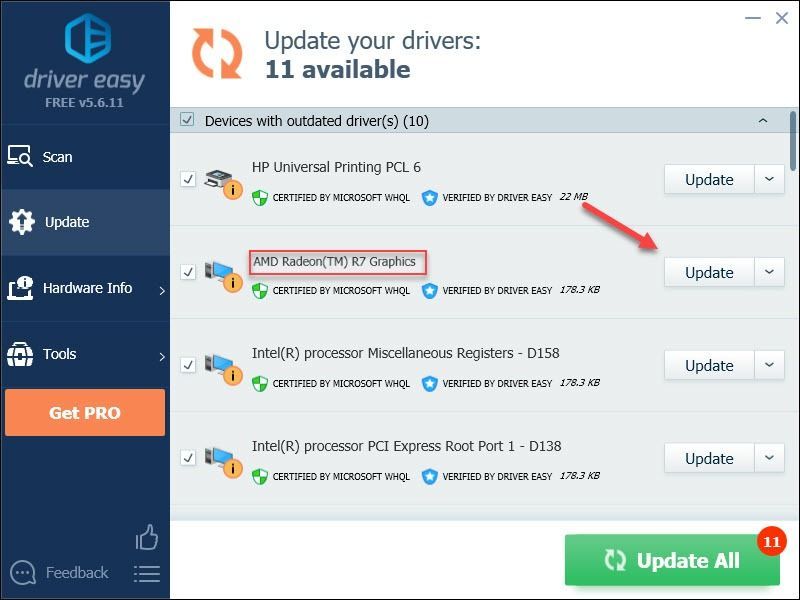
Kung kailangan mo ng tulong, mangyaring makipag-ugnay Koponan ng suporta ni Driver Easy sa support@drivereasy.com .
4) Ilunsad muli ang laro upang subukan ang isyu.
Kung magpapatuloy ang iyong isyu, magpatuloy at subukan ang susunod na pag-aayos.
Ayusin ang 5: I-verify ang mga file ng Fortnite
Maaaring maganap ang isyu ng pagyeyelo ng Fortnite kung ang laro ay hindi maayos na na-install sa iyong PC, o kung ang ilang mga file ng laro ay nasira. Upang ayusin ito, maaari mong i-verify ang mga file ng laro sa Epic Games Launcher. Sundin ang mga tagubilin sa ibaba:
1) Buksan ang Epic Games Launcher
2) Mag-click Library , pagkatapos ay mag-click ang icon ng Mga Setting .
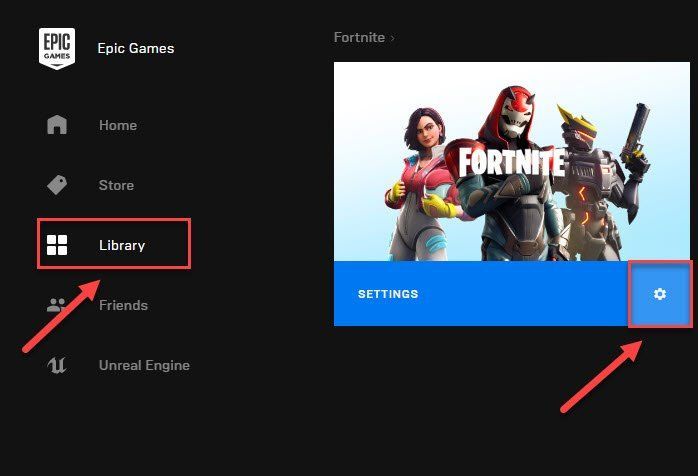
3) Mag-click Patunayan .
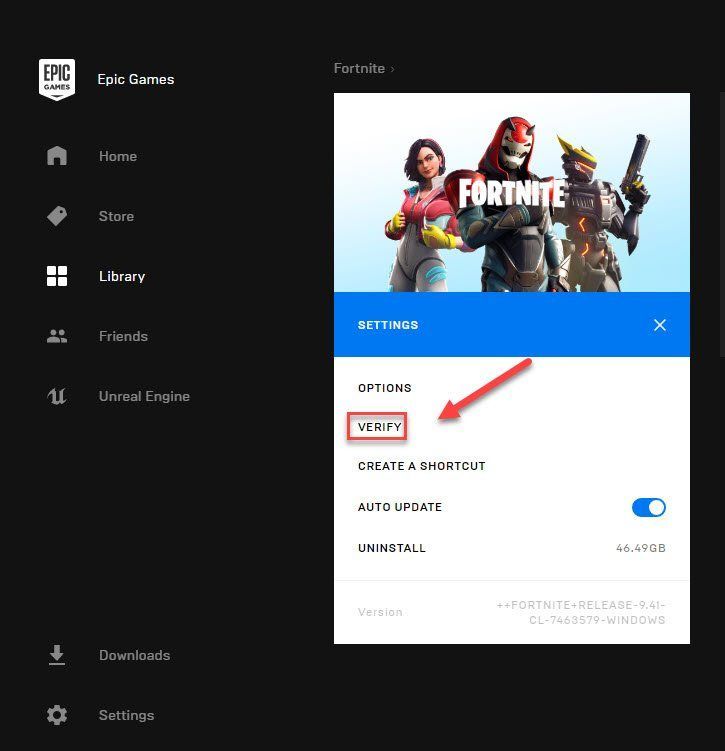
4) Ilunsad muli ang iyong laro upang subukan ang iyong isyu.
Inaasahan kong naayos nito ang iyong isyu. Kung hindi, magpatuloy sa susunod na pag-aayos.
Ayusin ang 6: Suriin kung may mga update sa Windows
Bagaman malamang na ang problemang ito ay sanhi ng hindi napapanahong mga bahagi ng Windows, dapat mo pa ring iwaksi ang posibilidad. Subukang i-install ang lahat ng mga bagong update sa Windows upang makita kung gagana ito para sa iyo. Narito kung paano ito gawin:
1) Sa iyong keyboard, pindutin ang Logo ng Windows susi Pagkatapos, i-type pag-update ng windows at piliin Mga setting ng Pag-update ng Windows .
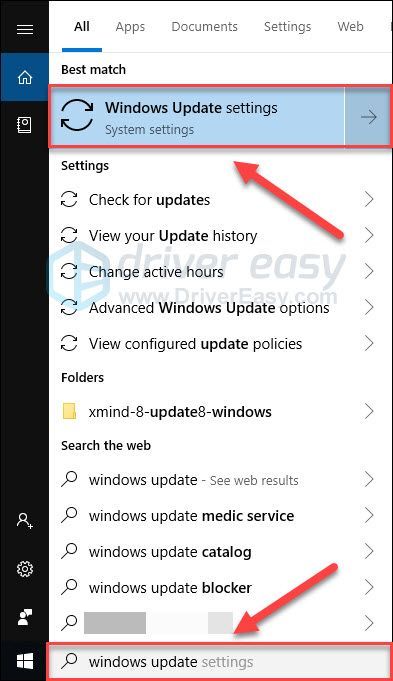
2) Mag-click Suriin ang mga update, at pagkatapos maghintay para sa Windows na mag-download at mai-install ang mga update nang awtomatiko.
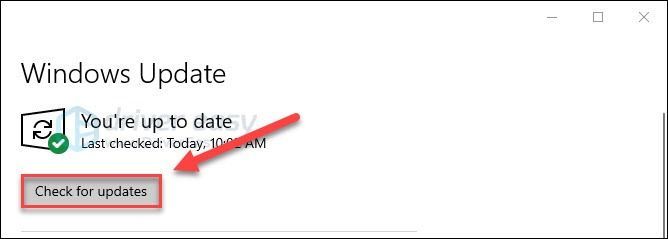
3) I-restart ang iyong computer at ang iyong laro.
Kung mayroon pa rin ang iyong problema, subukan ang pag-aayos, sa ibaba.
Ayusin ang 7: I-install ang pinakabagong Fortnite patch
Ang mga tagabuo ng Fortnite ay naglalabas ng regular na mga patch ng laro upang ayusin ang mga bug. Posibleng ang isang kamakailang patch ay tumigil sa laro mula sa pagpapatakbo ng tama, at kinakailangan ng isang bagong patch upang ayusin ito.
Upang suriin kung mayroong anumang pag-update, pumunta sa Opisyal na website ng Fortnite at maghanap para sa pinakabagong patch . Kung ang isang patch ay magagamit, i-install ito, pagkatapos ay patakbuhin muli ang Fortnite upang suriin kung ang iyong problema ay nalutas. Kung hindi, o walang bagong magagamit na patch ng laro, magpatuloy sa Fix 8, sa ibaba.
Ayusin ang 8: Ayusin ang iyong virtual memory
Ang memorya ng virtual ay karaniwang isang extension ng pisikal na memorya ng iyong computer. Ito ay isang kumbinasyon ng RAM at isang bahagi ng iyong hard drive. Kung ang iyong computer ay naubusan ng RAM kapag nagpapatakbo ng Fortnite, ang Windows ay isawsaw sa virtual memory para sa pansamantalang pag-iimbak ng file.
Kung wala kang sapat na virtual memory upang mai-save ang pansamantalang mga file, maaari itong maging sanhi ng pag-freeze ng iyong laro. Narito kung paano dagdagan ang iyong virtual memory:
1) Sa iyong keyboard, pindutin ang Logo ng Windows susi at uri mga advanced na setting ng system. Pagkatapos mag-click Tingnan ang mga advanced na setting ng system .
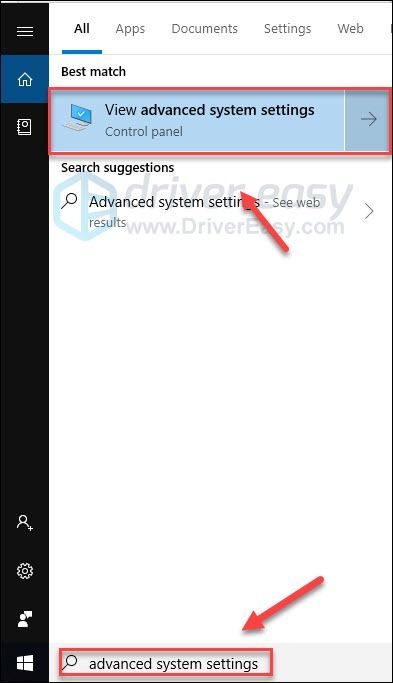
2) Mag-click Mga setting .
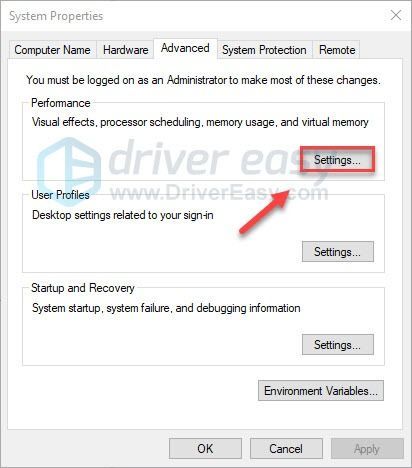
3) I-click ang Advanced tab, at pagkatapos ay mag-click Magbago .
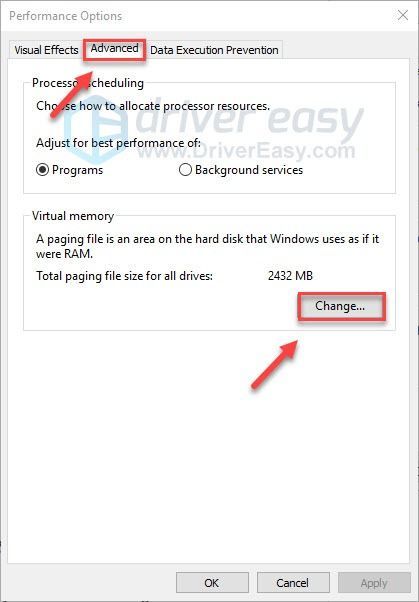
4) Alisan ng check ang kahon sa tabi Awtomatikong pamahalaan ang paging laki ng file para sa lahat ng mga drive .
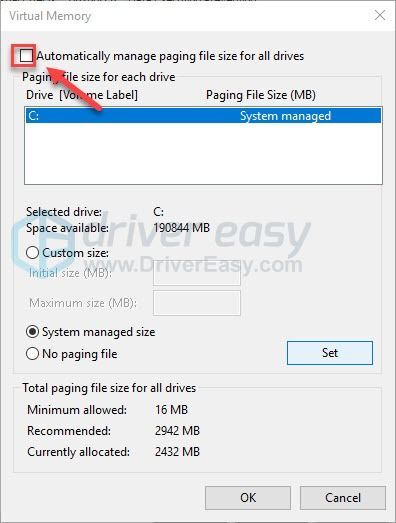
5) I-click ang iyong C drive .
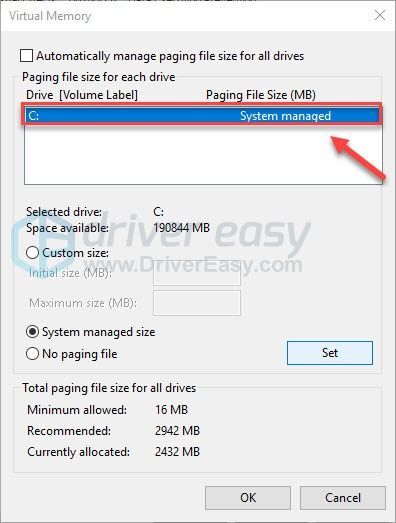
6) I-click ang pindutan ng pagpipilian sa tabi Pasadyang laki , at pagkatapos ay i-type 4096 sa text box sa tabi Paunang laki (MB) at Maximum na laki (MB) .
Inirekomenda ng Microsoft na itakda mo ang iyong virtual na memorya ng tatlong beses sa laki ng iyong pisikal na memorya (RAM) o 4 GB (4096M), alinman ang mas malaki.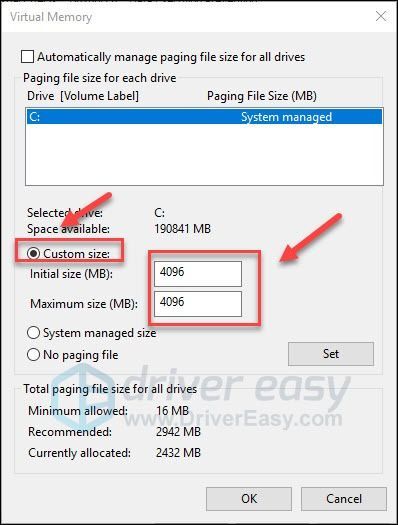
7) Mag-click Itakda , kung ganon OK lang .
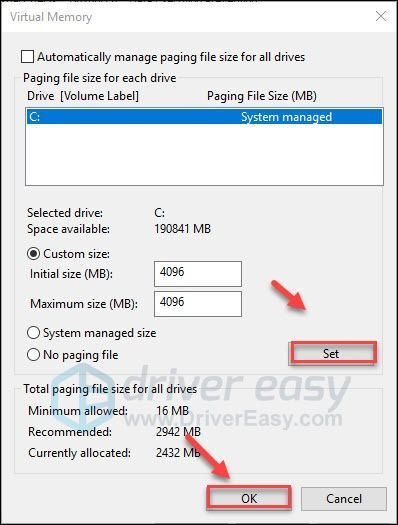
8) I-restart ang iyong computer at ang iyong laro.
Kung patuloy na magaganap ang iyong isyu, huwag magalala. Mayroon pang 1 pag-aayos pa upang subukan.
Ayusin ang 9: I-install muli ang Fortnite
Kung wala sa mga pag-aayos sa itaas ang nalulutas ang iyong problema, ang muling pag-install ng Fortnite ay malamang na ang solusyon para sa iyo. Narito kung paano ito gawin:
1) Takbo Epic Games Launcher .
2) Mag-click Library at pagkatapos ay i-click ang Mga setting pindutan
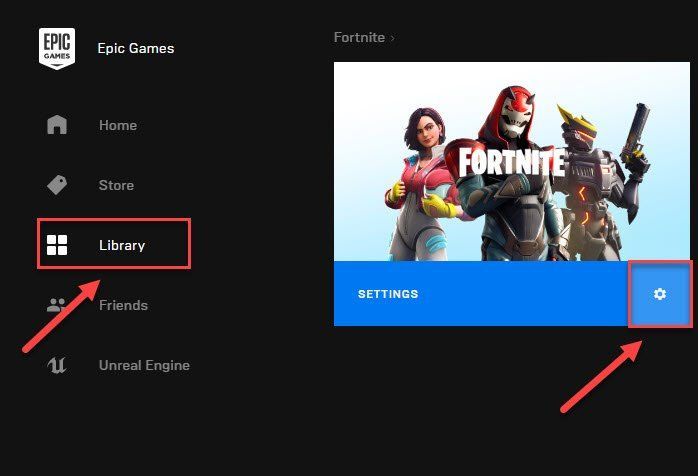
3) Mag-click I-uninstall
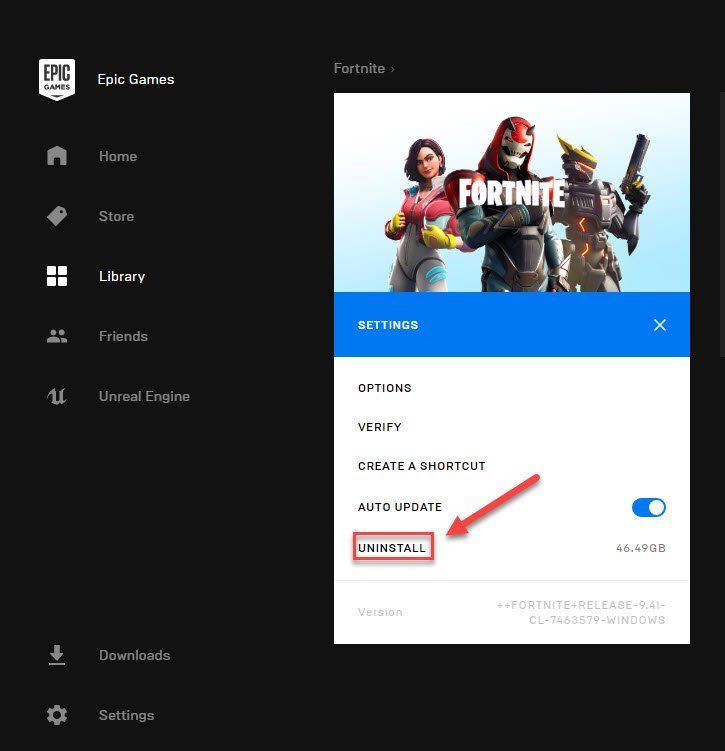
4) Ilunsad muli ang Epic Games Launcher upang mag-download at mag-install ng Fortnite.
Ipaalam sa akin kung ang mga solusyon dito ay gumagana para sa iyo, o kung nagawa mong malutas ang isyung ito sa ibang paraan. Gusto ko ang iyong saloobin!
![[SOLVED] OBS Not Recording Screen](https://letmeknow.ch/img/knowledge/45/obs-not-recording-screen.jpg)




![[SOLVED] Nagkakaproblema ang Steam sa pagkonekta sa mga server ng Steam](https://letmeknow.ch/img/knowledge/43/steam-is-having-trouble-connecting-steam-servers.jpg)
